
Nykyään Facebook muuttaa paljon erilaisia vaihtoehtoja ja asetuksia, ja tämä pätee erityisesti sen mobiilisovellukseen Androidissa ja iOS: ssa. Alla oleva opas näyttää käyttäjille, miten Facebookin automaattiset videotiedostot pysäytetään tai poistetaan käytöstä Androidilla. Tämä ominaisuus kuulee valituksia enemmän kuin melkein mitään muuta.
Vuoden 2013 loppupuolella Facebook esitteli automaattisesti toistettavia videoita aikataulumme, joita monet käyttäjät nauttivat, mutta se on myös "ominaisuus", joka voi olla melko ärsyttävää ja jotain, mitä monet haluavat poistaa käytöstä. Onneksi käyttäjien on koskettava ennen äänen aloittamista, mutta tämä on silti jotain, jonka haluat ehkä sammuttaa.
Onko kyse käyttäjistä, joilla on alhaisia tietosuunnitelmia, jotka eivät halua tuhlata arvokasta tietoa kaikkien niiden videoiden kanssa, jotka ovat ystäviä ja perheenjäseniä Facebookiin, tai estämään liikaa ylimääräisiä tietoja. Alla on muutamia erittäin nopeita ja helppoja vaiheita, joita Android-käyttäjien on toteutettava pysäyttääkseen Facebookin automaattisilta videoilta.

Backend-ohjelmassa nämä videot latautuvat automaattisesti ja ovat valmiita toistamaan niin, että selaat aikajanaa alaspäin automaattisesti, kun ne käynnistyvät automaattisesti. Ja vaikka tämä on mukavaa, varsinkin jos olet kotona WiFi-tilassa, se tyhjentää myös operaattorisi tiedot ja voi olla varsin turhauttavaa.
Valitettavasti suurin osa Facebookin asetuksista tai ”ominaisuuksista” on piilotettu syvälle Android-sovelluksen sisäpuolelle, eikä niitä ole kovin löydettävissä. Muutaman nopean kosketuksen valikkopainikkeessa on kuitenkin tehtävä, ja tämä ominaisuus voidaan poistaa käytöstä alle minuutin kuluttua. Näin voit:
Ohjeet
Facebook-Android-sovellus muuttuu jatkuvasti, ja vaikka kuvakaappaukseni voivat olla beta-versioita, joita ei ole saatavilla yleisölle, asetukset ovat kaikki samoja ja sijaitsevat samassa paikassa. Jos haluat pysäyttää tai poistaa käytöstä videoita Androidissa Androidissa, aloitat avaamalla sovelluksen ja seuraamalla alla olevia kuvakaappauksia.
Facebookin pääkaaviossa napauta sivun yläosassa olevaa kolmen rivin “menu” -painiketta ja selaa sitten puoliväliin Ohje ja asetukset ja valitse Sovellusasetukset.

Kumma kyllä haudataan melkein kaikki tärkeät asetukset. Ne voivat sammuttaa nämä suhteellisen uudet ja häikäilemättömät Facebook-äänet ja -äänet, sijaintitiedot viesteissä ja ennen kaikkea sammuttamalla nämä automaattiset videot. Selaa alas Video Auto-Play -tilaan ja valitse se. Ponnahdusikkuna antaa sinulle etsimäsi vaihtoehdot.
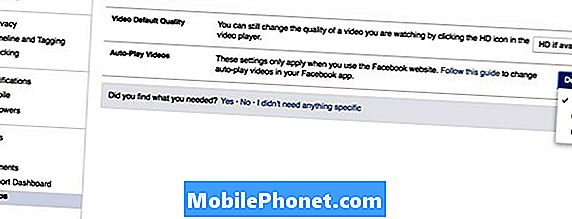
Oletusarvoisesti Video Auto-Play on päällä, ja onneksi Googlella on kaksi eri vaihtoehtoa. Mieluummin lataan videoita vain WiFi-yhteyden kautta. Tämä säästää tietoja ja tarkoittaa, että videot ladataan automaattisesti vain, kun olen kotona tai jossain WiFi-yhteydessä. Sitten voit tietenkin poistaa ne kokonaan, mikä on toinen hyvä valinta monille.
Jos päätät poistaa ne kokonaan, videot eivät näy aikajanassasi, ja käyttäjiä kehotetaan napauttamaan videota ennen lataamista tai toistamista.
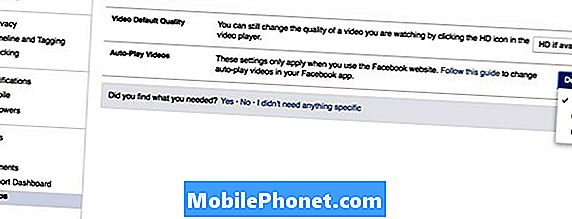
Se on se ja olet kaikki tehnyt. Android Android-älypuhelimessa tai tabletissa ei enää toista videoita automaattisesti valitsemasi asetuksen perusteella. On syytä huomata, että tämä voidaan tehdä myös verkossa, jotkut monet eivät tiedä, menemällä samaan asetusvalikkoon oikeassa yläkulmassa.
Nyt käyttäjät voivat levätä tietävien videoiden pelaamisen Android-laitteissaan selaamalla Facebookia, tallentamalla tietojasi ja pitämällä aikajanasi hieman puhtaampana. Jos sinulla on muita Facebook-kysymyksiä, anna meille kommentti alla.


